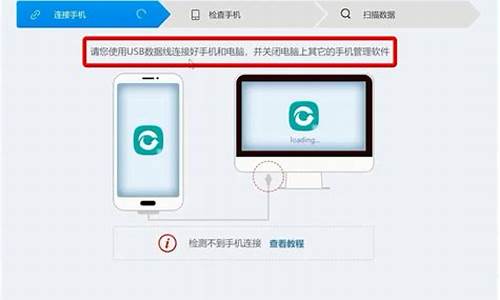1.Win7 或 WinXP 硬盘使用IDE模式Ghost后 BIOS中启用ACHI蓝屏问题完全解决方案
2.在哪里下载“标准双通道PCI IDE控制器”的驱动程序
3.关于“标准双通道PCI IDE控制器”的疑惑
4.win10系统下怎么加载ahci驱动

BIOS或开机自检能认就是windows系统问题:
1.检查:我的电脑--右键--属性,然后点击属性菜单上面的“硬件”再点开“设备管理器”找到并点开“IDE ATA/ATAPI控制器”,在上面的“主要IDE通道”和“次要IDE通道”右键“属性”中,点开“高级设置”后将上面的“设备0”及“设备1”的“设备类型”全部设置为“自动检测”点确定。可能需要重启.
2.我的电脑--右键--管理--磁盘管理,右侧窗口看一下有没有你消失的硬盘分区,右键--更改驱动器名和路径。
Win7 或 WinXP 硬盘使用IDE模式Ghost后 BIOS中启用ACHI蓝屏问题完全解决方案
安装方法:
1.以管理员的身份登录
Windows
操作系统
2.单击你下载的ACHI驱动文件
图标
或链接,当弹出文件下载
对话框
时,选择“保存”
3.下载
驱动程序
到您指定的位置,默认为C:\DRIVERS
4.如果没有安装主板驱动,右键点击“标准双通道PCI
IDE控制器”选择更新驱动程序
如果已经安装了主板驱动,右键点击“Intel(R)............................”选择更新驱动程序
5.选择“从列表或指定位置安装”
6.选择“不要搜索,我要自己选择要安装的驱动程序”
7.选择“从磁盘安装”
8.选择浏览路径C:\DRIVERS\,选择iaAHCI
9.在显示出的型号列表中,选择“和你NB匹配的型号”
10.在随后弹出的更新驱动程序警告,选择“是”,安装成功,重新启动
11.重启后进入BIOS,将
硬盘
模式更改为AHCI,可以正常进入XP系统,进入桌面后,系统又会提示重启一次,再次重新启动
在哪里下载“标准双通道PCI IDE控制器”的驱动程序
解决方法:在IDE模式下可进入系统,安装achi驱动即可解决问题
XP系统下,我们往往使用的硬盘驱动模式为IDE,如果需要改驱动模式往往则需要费一番周折,我也是在多番摸索之中掌握了正确的安装方法。
要更改驱动模式,首先当然是要找到XP系统的ACHI驱动,这个驱动很容易通过度娘搜索并下载获得。你下载所得的驱动文件文件夹下面应该是这样的一些文件:
获得这些驱动以后,我们就可以开始我们的安装工作啦。
首先,我们右击我的电脑-设备管理器,展开IDE ATA/ATAPI 选项。如下图所示:
此时,我们在前两个Intel(R)6 xxx 的任意一个上右击,然后选择更新驱动程序,此时出现以下窗口:
这时我们选择 “从列表或指定位置安装(高级)(S)”,然后单击下一步,进入硬件更新向导窗口,如下所示:
这时图上出现了两个驱动程序,我们要选择的则是“标准双通道PCI IDE控制器”,选择以后单击“下一步”,完成第一步的驱动重置。
完成后,我们重复第一步,我们此时应该发现驱动程序中你更改的那一项已经变成了“标准双通道PCI IDE控制器”,此时对该项进行安装ACHI驱动。 右击-更新驱动程序,重复步骤至出现下图:
此时我们不再选择“标准双通道”,然后选择下一步了,而是选择“从磁盘安装”,选择之后出现以下查找文件对话框,定位至最初下载好的驱动程序目录,如下图:
选择iaAHCI,然后打开,出现下图:
此时需要注意在型号列表里,选择对应型号的AHCI控制器,否则可能导致系统蓝屏无法启动。例如我的 Intel(R)6 series 选择即为如下图所示的对应选项。选择完成后选择下一步,开始安装,如果出现警告,则确认即可。
安装完成后将提示关机重启后驱动生效,如下图:
此时我们选择完成,然后重启电脑。重启过程中,进BIOS,设置SATA驱动模式为AHCI,保存退出后,电脑再度启动进入系统成功,则安装完成,进设备管理器查看,驱动情况应如下图类似: 至此,已安装的XP系统,AHCI驱动安装完成。
参考资料 ://jingyan.baidu/article/5552ef473469fc518ffbc9d2.html
关于“标准双通道PCI IDE控制器”的疑惑
分类: 电脑/网络 >> 共享
问题描述:
在哪里下载“标准双通道PCI IDE控制器”的驱动程序?因为我的光驱不能用,系统默认的那些驱动被删了,最好能提供给我下载地址,谢谢!
解析:
到驱动之家mydrivers/找找,一定会有你想要的答案。
win10系统下怎么加载ahci驱动
分类: 电脑/网络 >> 硬件
问题描述:
我的硬盘是希捷sata160G一块(默认是主盘),一个IDE接口的光驱(设置成主盘的)主板是技嘉kt890-9的,开机电脑默认sata排在ide后面(主板说明书是这样写的),进入xp后(安装的时候番茄版的xp已经加入sata驱动了)设备里面是用“标准的双通道PCI”还是主板光盘驱动VIA SATA RAID Contorller呢?
解析:
当然是用主板光盘驱动VIA SATA RAID Contorller
手动更新ahci驱动: 1、下载好匹配的AHCI驱动程序,解压驱动程序文件,待用。开始→运行→输入:devmgmt.msc 回车打开设备管理器。
2、设备管理器→IDE ATA/ATAPI控制器→点选当前控制器→鼠标右击 更新驱动程序。
3、硬件更新向导→从列表或指定位置安装→下一步
4、硬件更新向导→选择不要搜索。我要自己选择要安装的驱动程序。→下一步
5、硬件更新向导→标准双通道PCI IDE控制器→下一步。
此步骤说明:先装 标准双通道PCI IDE控制器 驱动程序,把控制器恢复到初始状态。重启电脑予以确认,再来到设备管理器中进行下一步设置。
6、如果已经有了 标准双通道PCI IDE控制器 选项,可以直接点击“从磁盘安装”按钮,不要从原ATA驱动直接更新成新AHCI驱动,否则可能无法继续安装AHCI驱动程序而直接蓝屏。
7、点选 从磁盘安装 之后→点击 浏览→找到已经解压的AHCI驱动程序安装文件。
8、查找文件→选中AHCI驱动(iaAHCI.inf)(具体驱动程序的文件名可能有出入)。
9、点击打开后,一定要选择对应型号的AHCI控制器驱动,否则装错了可能会导致Windows XP无法启动。
10、安装AHCI驱动程序时,可能会遇到警告,点击 确定 即可。
11、更新完成AHCI驱动程序之后,重启电脑,按键(参考下表)进入BIOS中,进行设置。
12、然后设法把SATA MODE设置为AHCI模式即可,按F10键保存设置,再重启电脑。
13、此时操作系统会自动识别,并且自动安装AHCI驱动程序。再到设备管理器中查看设备驱动程序已经更新。
智能更新AHCI驱动:
1、下载安装驱动精灵;
2、打开驱动精灵,会自动检查驱动是否需要更新,是否完备。
3、点击全选,再选择一键解决,等待一段时间就更新完毕。